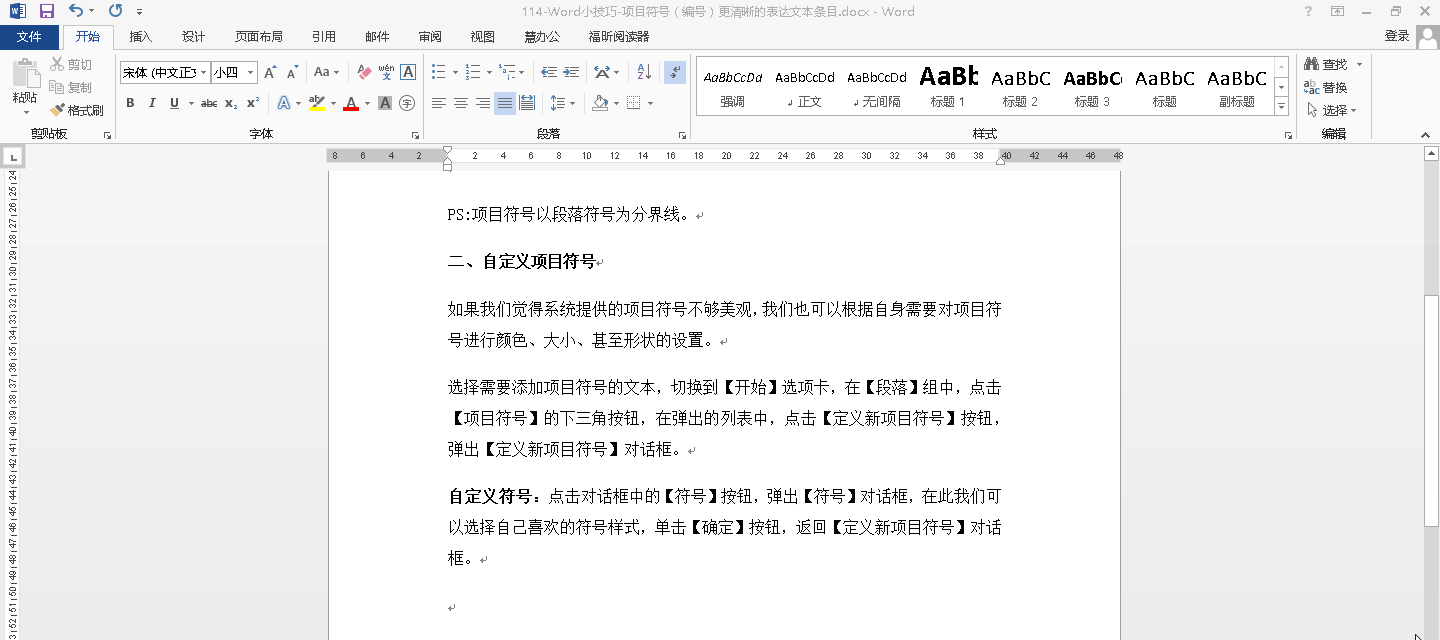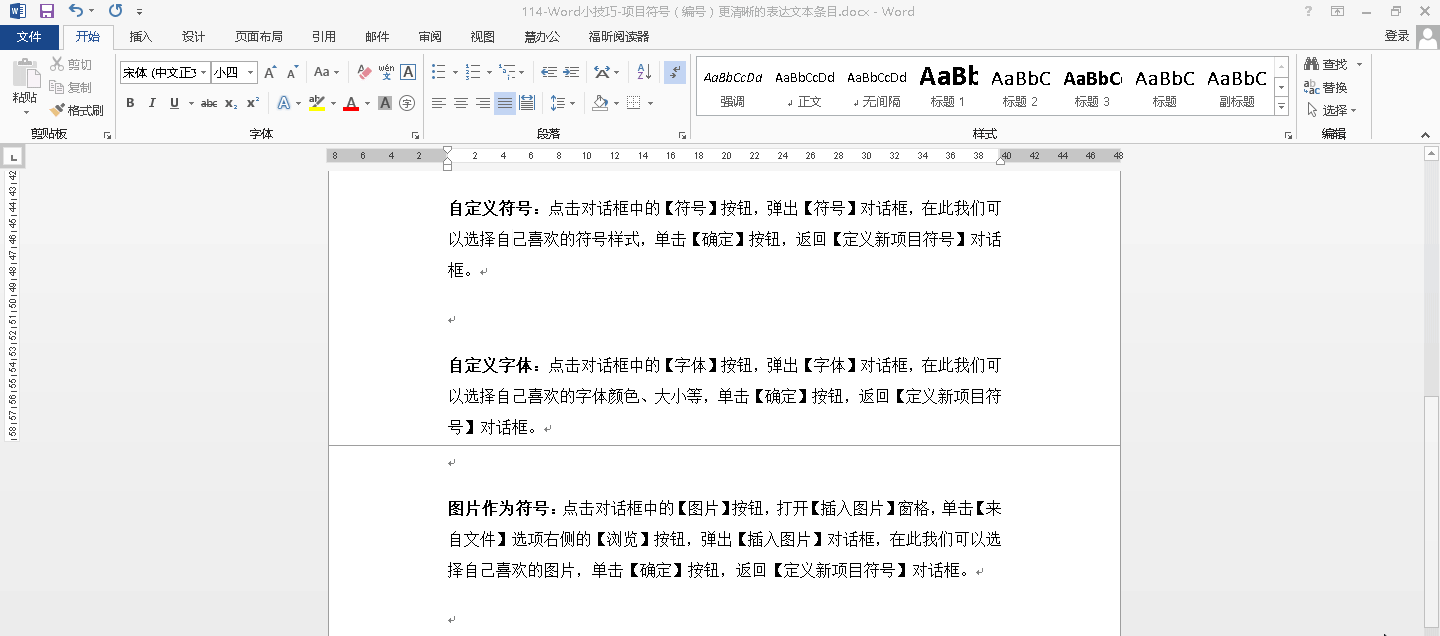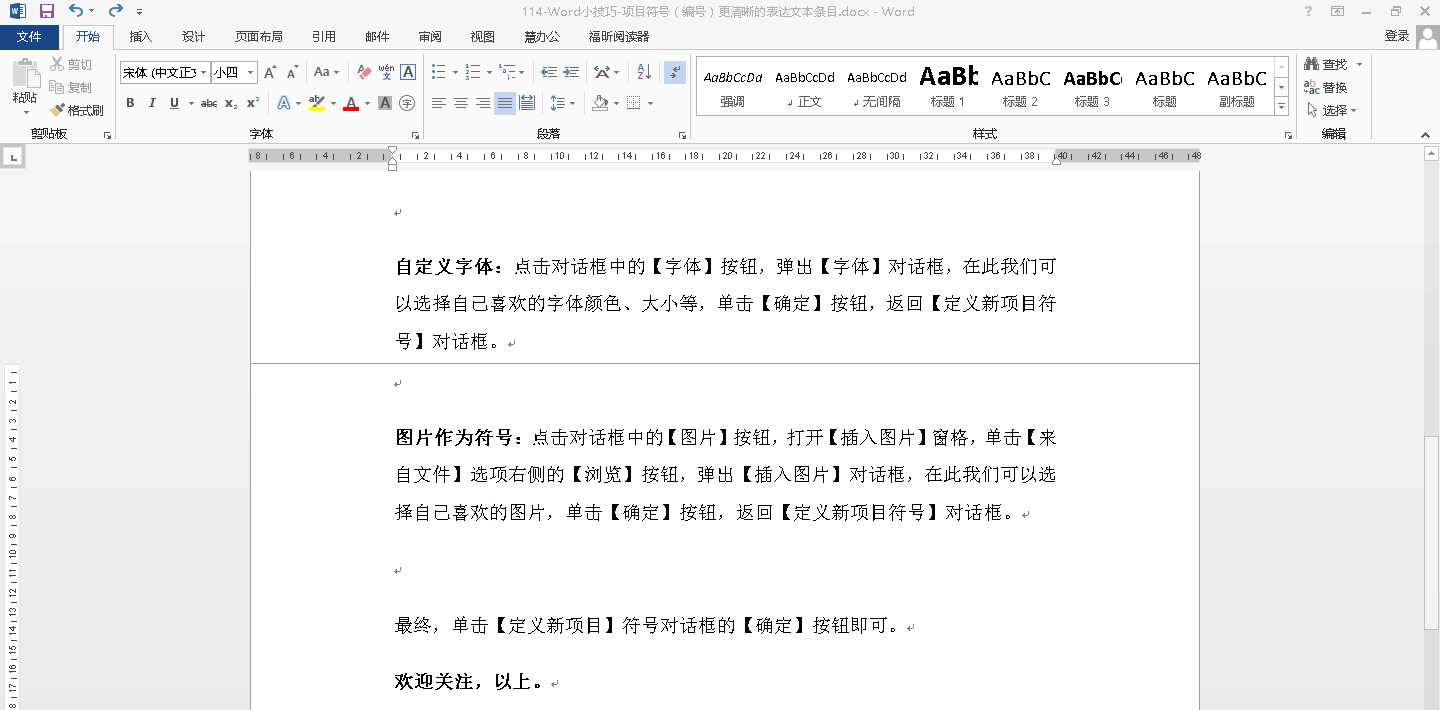清晰的表达Word条目的方法项目符号轻松完成
1、添加项目符号选择文本,切换到“开始”选项卡,在“段落”组中,点击“项目符号”的下三角按钮,在弹出的列表中,选择合适的项目符号样式,就完成了。我们也可以通过点击鼠标右键,选择“项目符号”按钮,从展开的编号列表中选择合适的编号样式就可以了。
2、自定义项目符号如果系统提供的项目符号不好看,可以根据自己喜欢的对项目符号进行颜色、大小、甚至形状的设就女蒿鸳置。选择文本,“开始”-“段落”组中,点击“项目符号”的下三角按钮,在弹出的列表中,点击“定义新项目符号”按钮,弹出“定义新项目符号”对话框。自定义符号:点击对话框中的“符号”按钮,弹出“符号”对话框,在此我们可以选择自己喜欢的符号样式,单击“确定”按钮,返回“定义新项目符号”对话框。
3、自定义字体点击对话框中的“字体”按钮,弹出“字体”对话框,在此我们可以选择自己喜欢的字体颜色、大小等,单击“确定”按钮,返回“定义新项目符号”对话框。
4、图片作为符号点击“图片”按钮,打开“插入图片”窗格,单击“来自文件”选项右侧的“浏览”按钮,在“插入图片”对话框,选择自己喜欢的图片,单击“确定”按钮,返回“定义新项目符号”对话框。
声明:本网站引用、摘录或转载内容仅供网站访问者交流或参考,不代表本站立场,如存在版权或非法内容,请联系站长删除,联系邮箱:site.kefu@qq.com。
阅读量:76
阅读量:78
阅读量:77
阅读量:57
阅读量:82